WAIWAI BLOG
【ブログ作成】ドメイン取得方法
- Prev Page: 【ブログ作成】自分だけのブログを作ろう
- Next Page: 【ブログ作成】レンタルサーバー(ロリポップ)

世界でたった一つのドメインを手に入れよう(∩´∀`)∩
無料ブログやフリーアドレスは卒業だっc(`・ω´・ c)っ≡つ ババ
⇒ranking
【ドメイン取得方法】
 ドメインの取得は一番安くて迅速丁寧なムームードメイン
ドメインの取得は一番安くて迅速丁寧なムームードメイン
といいますか、ドメインの取得内容はどこでも同じです(;・∀・)
それなら一番早くて安いところがイイ!!(≧∇≦)b
というわけで、ムームードメインで取得しましょう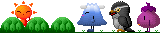
①希望のドメインを取得できるか調べる
まずは自分の好きな文字列で取得できるか調べます下記にアクセスして下さい
ムームードメイン
後は画像の通り進めて下さい↓ ↓ ↓ ↓ ↓ ↓ ↓ ↓
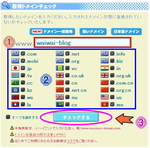

②好きなドメインを取得する
お気に入りのドメインは見つかりましたでしょうか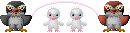
見つかったら次は申請します。
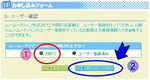
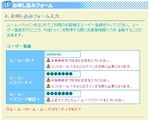
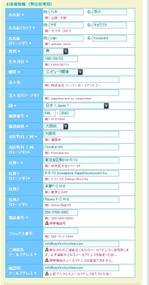
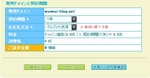
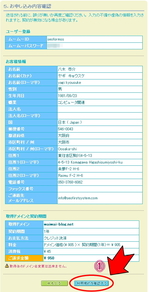
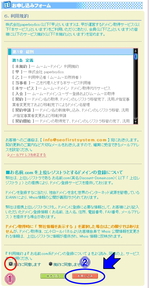

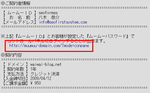
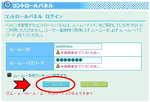
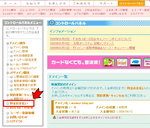
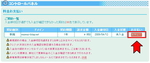
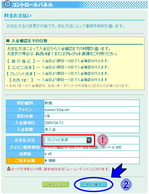

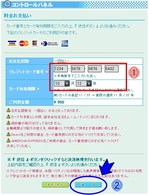
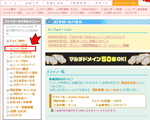
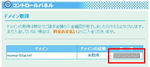
 お疲れ様です(m´・ω・`)m
お疲れ様です(m´・ω・`)m以上でドメインの取得は完了です☆
お次はサーバーを借りに行きましょう

 ロリポップレンタルサーバーのお申し込みへ
ロリポップレンタルサーバーのお申し込みへ
Comments(0)
No comments found.





Post a Comment